Excel表のフォーマットが「次の作業」を左右する
Excelを使うとき、多くの場合、シートのセルには値を入力します。
数多くのセルに値を入力すると、それは1つの「表」になり、自分やその他のスタッフを含めてそれらの表を「こうです」とか、「あーです」など言いながら、使っていくというパターンが多いように思います。
その「こうです」、「あーです」ということが出来るようになるため背景には表のフォーマットが大きく関係しています。
Excelの表で「思い通りにならない」という場合、実はこのフォーマットが影響していることも少なくないからです。
「フォーマット」というとセルの書式設定でも同様に言う場合がありますが、ここでは、Excelシートに入力する表のフォーマットについていくつか説明したいと思います。
そのシートの表で最終的に「何がしたいのか」を考える
例えば、元となる表が以下のような場合、通常は「表としてはよろしくない」ことが多いのですが、それが本当に「よろしくない」のかどうかは、Excelのこの表で何がしたいのかによって変わります。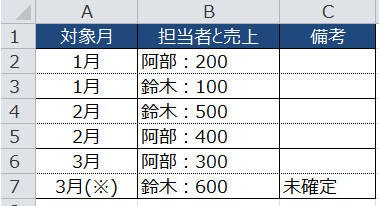
先程もお話したように、通常はデータを入力した複数のセルを「1つの表」という形にして、さらに数式や関数を付け加えたり、セルに色を加えるなどの加工をするというパターンが多いように思います。
それは、結局のところ「この表で何がしたいのか」になります。
例えば、入力したデータの表を元に
・グラフを表示したい
・売上に順位をつけたい
・担当者ごとの売上金を求めたい
など、目的は実に様々あります。
つまり、まずはみなさんがExcelシートのセルに何らかの値を入力する前に、何がしたいのかという目的を考えます。
そして、その目的を満たすためのフォーマットを考える必要があるということです。
「したいこと」を実現するために、必要なExcel機能を考える
目的が決まると、どこセルに何の値を入力するか、いわゆるフォーマットも決まりますが、しかしそれだけではまだ不十分と言えます。
それは、そもそもの目的を実現するためのExcel機能も知らなくてはなりません。言い換えれば、「その機能で目的ができるか」であり、これらを把握することでフォーマットが落ち着きます。
先に挙げた例で言えば、
・グラフを表示したい→グラフ機能を使う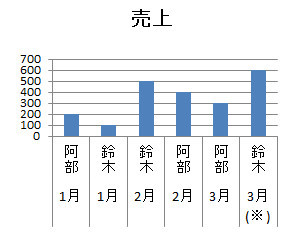
・売上に順位をつけたい→Rank関数を使う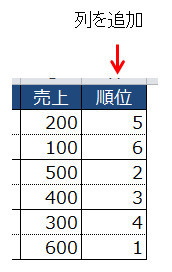
・担当者ごとの売上金を求めたい→小計機能を使う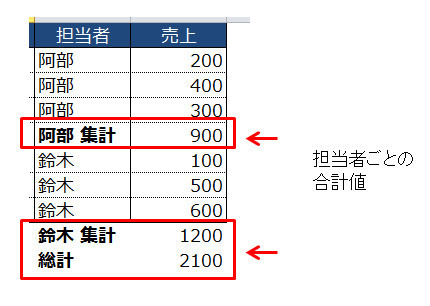
とした場合、
・「グラフ化」は、使いたいグラフにより表のフォーマットが決まる
・「売上順位」に使用する関数の引数は何かでフォーマットが決まる
・「担当者ごとの売上金」は、小計の項目でフォーマットが決まる
ということになります。ちなみに上記の3点は、個別で例示しましたが、一般的に表の加工では、ほぼ必須のフォーマットとしては以下のよう「に文字と数値でセルを分ける」ことがほとんどです。
この点は上記3点も共通して必要なフォーマットになります。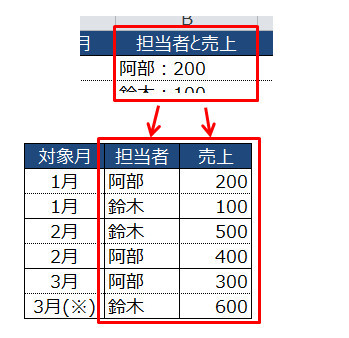
それでも「フォーマット」は難しくない
目的がただ「見るだけ」というレベルならば、最初に提示した表はそれで完結です。しかし、目的が見るだけでない場合、冒頭の表では不完全であることが分かると思います。
すべてにおいて、というと語弊があるかもしれませんが、フォーマットで失敗したとか、思ったような結果にならなかった場合でも、基本的にはそのやり直しや修正は難しくありません。また、加工内容次第ですが、目的によりフォーマットが一から異なるというのは、経験上あまり多くは無いように思います。言い換えれば、どの目的でもフォーマットはある程度同じ形を取ります。
Excelにはコピー、切り取り、やり直し(元に戻す)機能などがあります。それらを使うことで比較的簡単に対処できる場合も少なくありません。
慣れてない方はデータを数件入れて、目的が実現できるかを試して見るなどもできます。
それでも心配ならば、ブックをこまめにコピーして、原本として残しておくなどすれば、恐れるに足らずです。ぜひトライしてみてください。
